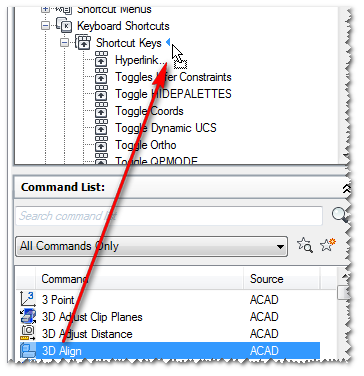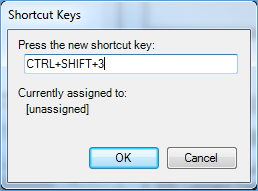Βιβλίο: Adv01 - Χρήση & Προσαρμογή του AutoCAD
- Adv01_01a_Τύποι αρχείων AutoCAD
- Adv01_01b_Αρχεία εικόνας (Image Files)
- --> Κουίζ: Τύποι αρχείων AutoCAD
- --> Άσκηση Adv01_Ex01_Τύποι Αρχείων AutoCAD
- Adv01_02_Πρότυπα AutoCAD
- --> Κουίζ: Πρότυπα AutoCAD
- Adv01_03_Μεταβλητές Συστήματος
- --> Κουίζ: Μεταβλητές Συστήματος
- --> Άσκηση Adv01_Ex02_Μεταβλητές Συστήματος
- Adv01_04_Keyboard Shortcuts & Aliases
- Λίστα Shortcut Keys
- --> Κουίζ: Keyboard Shortcuts & Aliases
- Adv01_05_Προσαρμογή του Περιβάλλοντος Εργασίας
- --> Κουίζ: Προσαρμογή του Περιβάλλοντος Εργασίας
- --> Άσκηση Adv01_Ex03_Keyboard Shortcuts, Aliases, QAT
- Adv01_06_Ρυθμίσεις της εφαρμογής με την Εντολή Options
Keyboard Shortcuts & Aliases
Keyboard shortcuts
- Τα keyboard shortcuts (συντομεύσεις πληκτρολογίου) είναι συνδυασμοί πλήκτρων που εκκινούν εντολές, π.χ. Ctrl+S για την εντολή SAVE.
- Για να δημιουργήσετε shortcut key ακολουθήστε την παρακάτω διαδικασία:
|
|
|
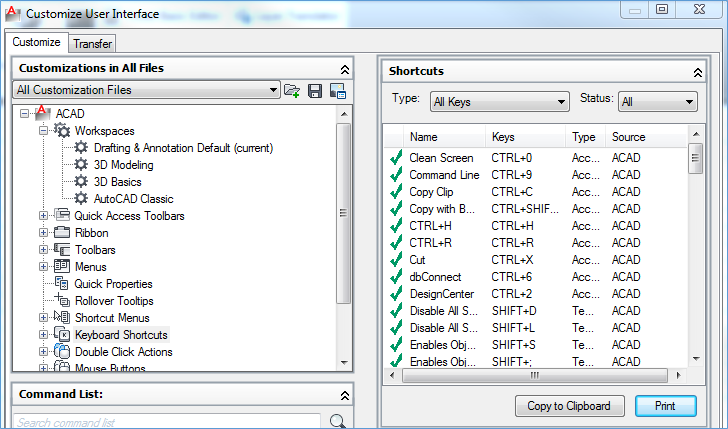 |
Aliases
- Επίσης μπορείτε να χρησιμοποιήσετε alias (ψευδώνυμο) - δηλαδή συντομεύσεις που μπορείτε να εισάγετε στη γραμμή εντολών αντί να εισάγετε ολόκληρο το όνομα της εντολής.
- Δεν είναι το ίδιο με τα keyboard shortcuts καθώς δεν χρησιμοποιούν συνδυασμό πλήκτρων (π.χ. μπορείτε να εισάγετε c αντί για circle για να εκκινήσετε την εντολή CIRCLE).
- Τα aliases μπορούν να οριστούν για οποιαδήποτε εντολή του AutoCAD, εντολή που αφορά συσκευή ή external commands.
- Για να καθορίσετε ένα alias εντολής, προσθέστε μια γραμμή στην περιοχή των command alias (ψευδώνυμα για εντολές) του αρχείου acad.pgp ακολουθώντας την ακόλουθη σύνταξη:
abbreviation, *command
Όπου abbreviation είναι το alias εντολής που εισάγετε στη γραμμή εντολών και command είναι η εντολή για την οποία δημιουργείτε το ψευδώνυμο. Πρέπει να εισαχθεί ένας αστερίσκος αριστερά του ονόματος της εντολής για να ταυτοποιηθεί η γραμμή ως ορισμός alias εντολής.
Για παράδειγμα αν θέλετε να ορίσετε το BD ως ψευδώνυμο για την εντολή BOUNDARY, θα εισάγετε:
BD, *BOUNDARY
Αν θέλετε το ψευδώνυμο να εμφανίζει τις προτροπές στη γραμμή εντολής αντί για το αντίστοιχο παράθυρο διαλόγου, τότε προσθέστε - πριν από την εντολή, π.χ.
BD, *-BOUNDARY - Αν μπορείτε να εισάγετε μια εντολή διαφανώς (trasparently), μπορείτε επίσης να χρησιμοποιήσετε και το ψευδώνυμό της διαφανώς.
- Αν έχετε εγκατεστημένα τα Express Tools (θα εμφανίζεται το μενού Express άκρη δεξιά στη γραμμή μενού) μπορείτε να χρησιμοποιήσετε και την εντολή ALIASEDIT ώστε να ανοίξετε παράθυρο διαλόγου και να κάνετε τη ρύθμιση.
Αρχείο acad.pgp
Όλα τα keyboard shortcuts και τα aliases του AutoCAD αποθηκεύονται στο αρχείο acad.pgp (program parameters).
- Το αρχείο αυτό είναι αποθηκευμένο στη θέση C:\Program Files\Autodesk\AutoCAD 2012 - English\UserDataCache\Support (διαφέρει λίγο ανάλογα με την έκδοση της εφαρμογής).
- Το πρώτο τμήμα του αρχείου περιλαμβάνει τα keyboard shortcuts, ενώ το δεύτερο τμήμα τα aliases.
- Μπορείτε να κάνετε τροποποιήσεις ή προσθήκες ανοίγοντας το αρχείο σε έναν ASCII επεξεργαστή κειμένου (όπως το Notepad).
- Εκτός από keyboard shortcuts και aliases το αρχείο περιέχει και σχόλια - βρίσκονται σε ξεχωριστές γραμμές που αρχίζουν με ; (semicolon - ελληνικό ερωτηματικό). Τα σχόλια επιτρέπουν την προσθήκη πληροφοριών στο αρχείο όπως π.χ. πότε έγινε η τελευταία αλλαγή του αρχείου ή συγκεκριμένου shortcut ή alias.
- Πριν κάνετε αλλαγές στο αρχείο, δημιουργήστε ένα εφεδρικό αντίγραφό του ώστε αν δημιουργηθεί πρόβλημα, να μπορείτε να το επαναφέρετε.
- Αν κάνετε τροποποιήσεις στο αρχείο ενώ το AutoCAD είναι ανοιχτό, θα πρέπει να εκτελέσετε την εντολή REINIT (reinitialise) για να χρησιμοποιήσετε το αναθεωρημένο αρχείο ή να κλείσετε και να εκκινήσετε ξανά το AutoCAD ώστε να χρησιμοποιήσει τη νέα έκδοση του αρχείου.